
知っておくと便利!Canvaのショートカットキー31選 【2022年5月更新】
※本記事は、2022年5月に更新されました。
Canvaには、デザインの操作をよりスムーズにしてくれるショートカットキーが多数備わっています。PCでデザインを作成することが多い人は、ショートカットキーをぜひご活用ください。
本記事では、Canvaで使えるショートカットキーの中から、使用頻度が高いものを厳選してまとめました。一度試すとショートカットキーの便利さに驚くこと間違いなし。この記事の「スキ」ボタンを押して、いつでも見返せるようにしてくださいね!
※ブラウザによって異なる動作になる場合があります
最強ショートカットキー「スラッシュマジック」
Canvaを使う人が最初に覚えたいショートカットが、スラッシュコマンドです。その名も「スラッシュマジック」。
[ / ](スラッシュ記号)を押すと、検索窓が表示され、そこからテキストや図表、グラフィック素材、絵文字など、デザインに必要なものをすべて簡易検索できます。
日本人ユーザーがスムーズに使えるよう全角スラッシュにも対応していますので、ぜひCanvaのスラッシュマジックをご体感ください。
基本的なショートカットキー10
たくさんショートカットキーを覚えたくない人は、とりあえずこの基本的なショートカットキーだけを押さえましょう!
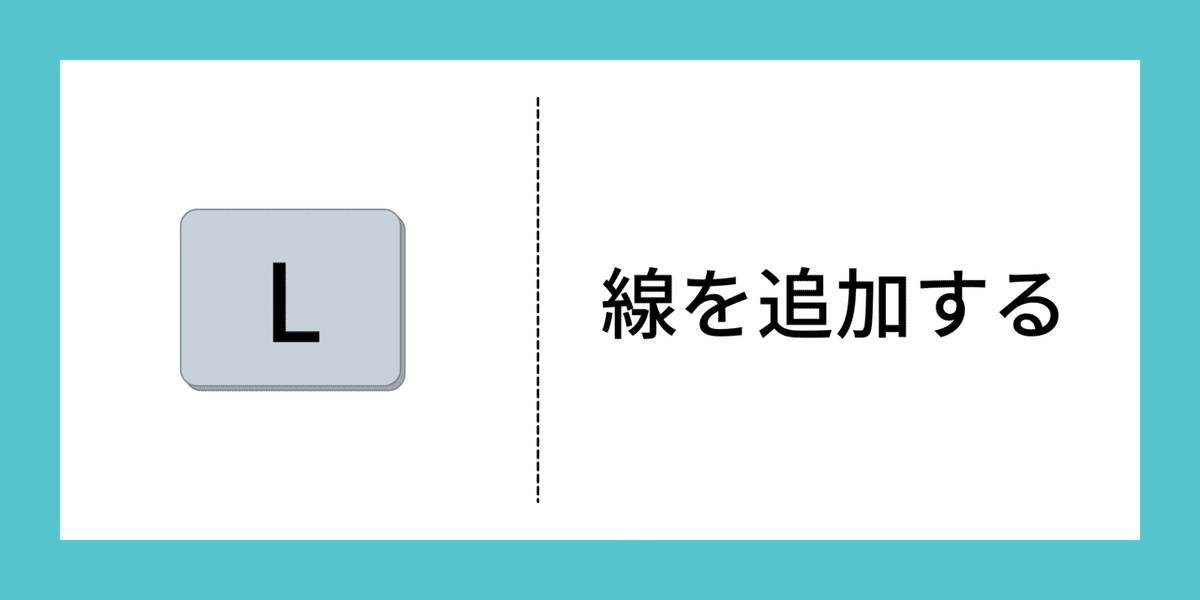
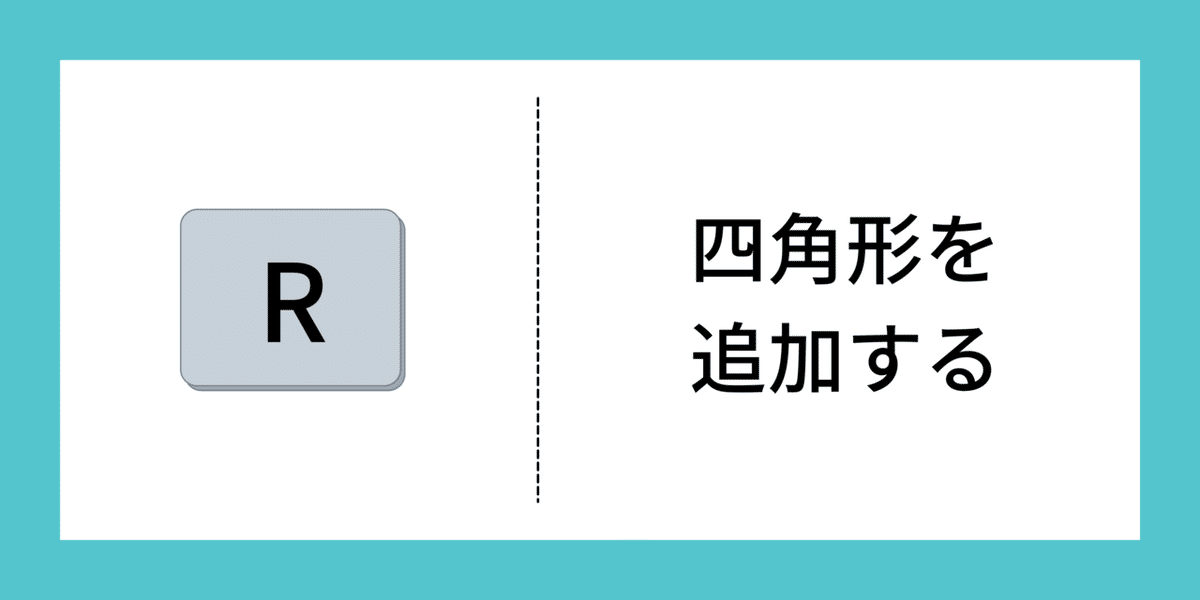
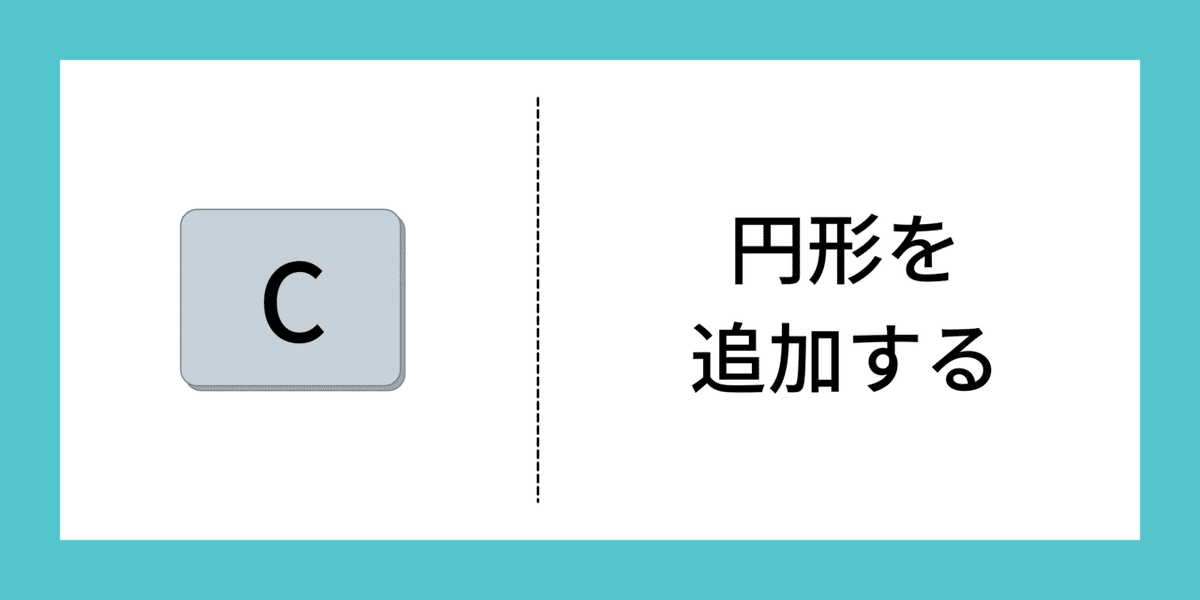
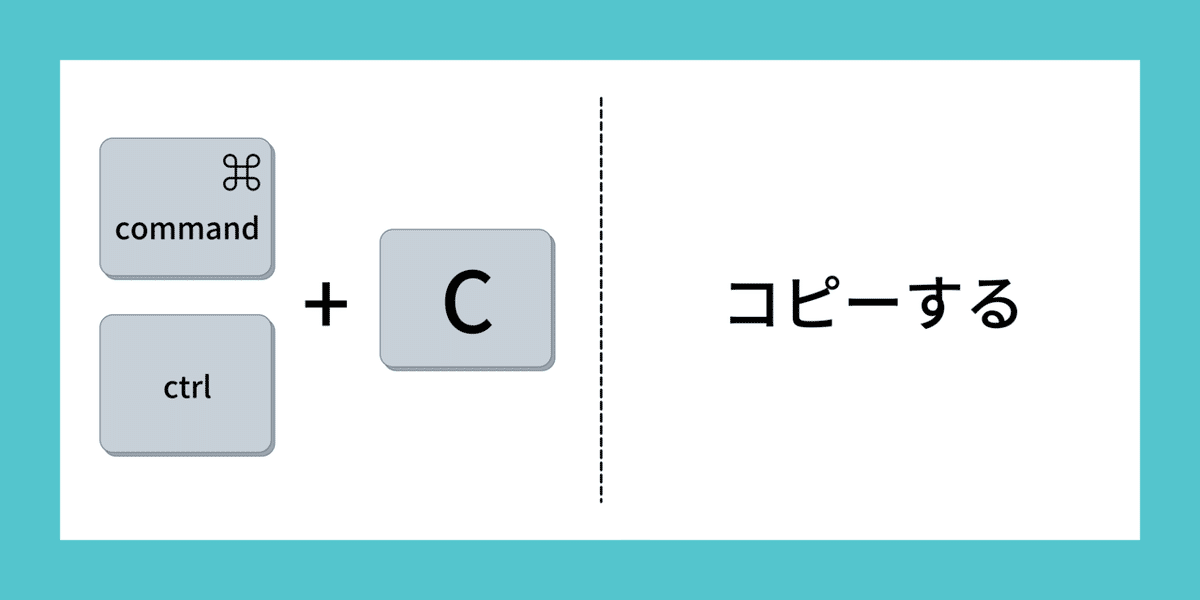
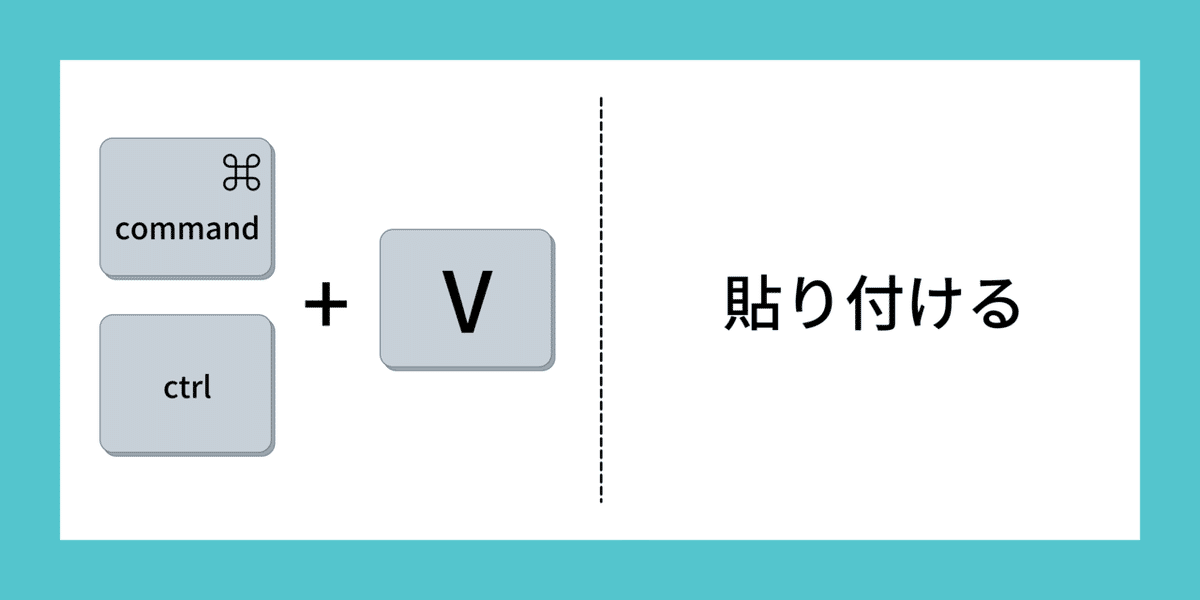
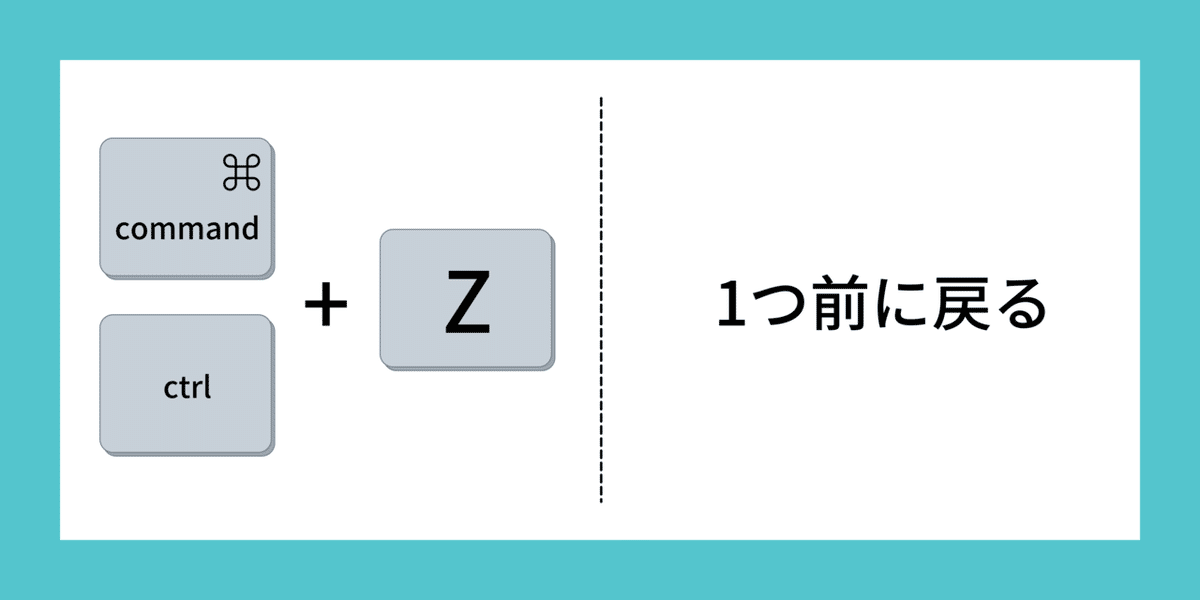
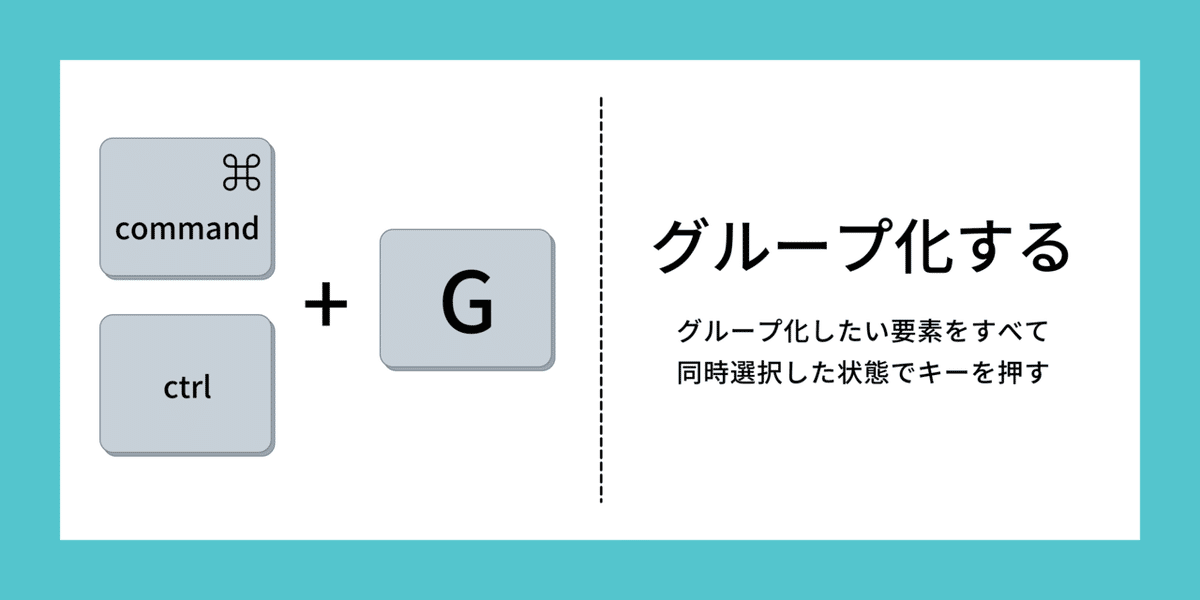
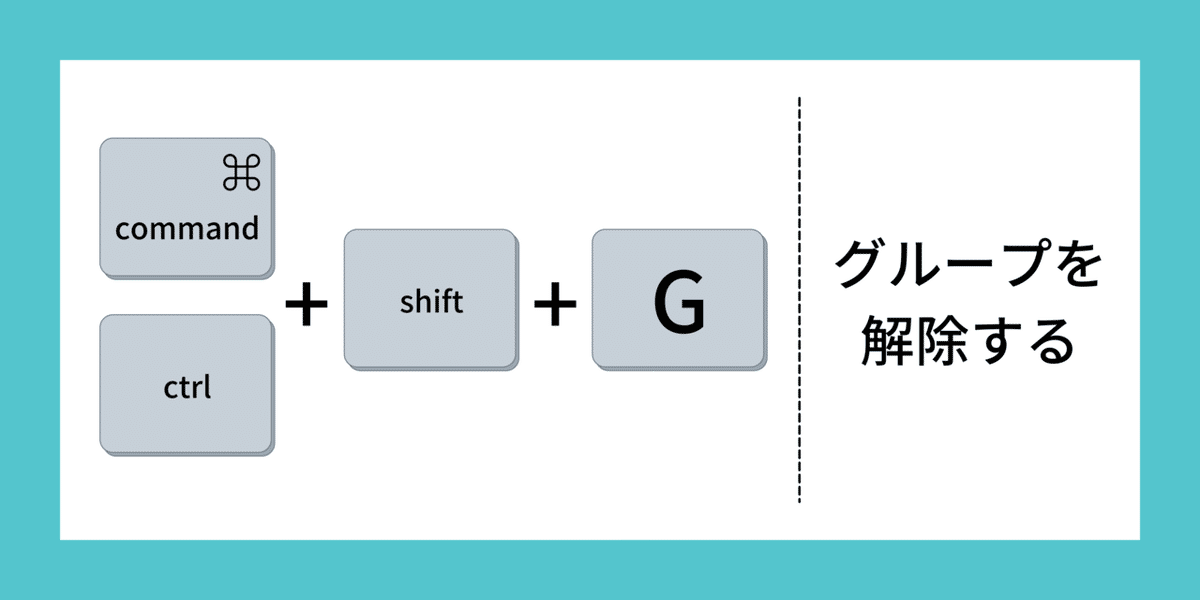
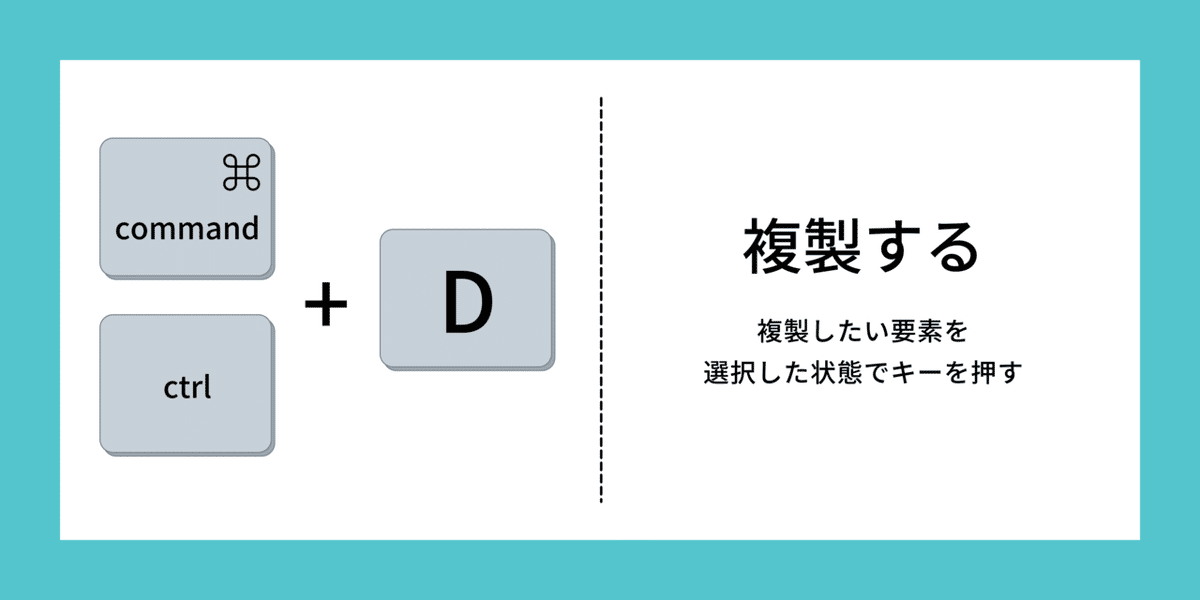
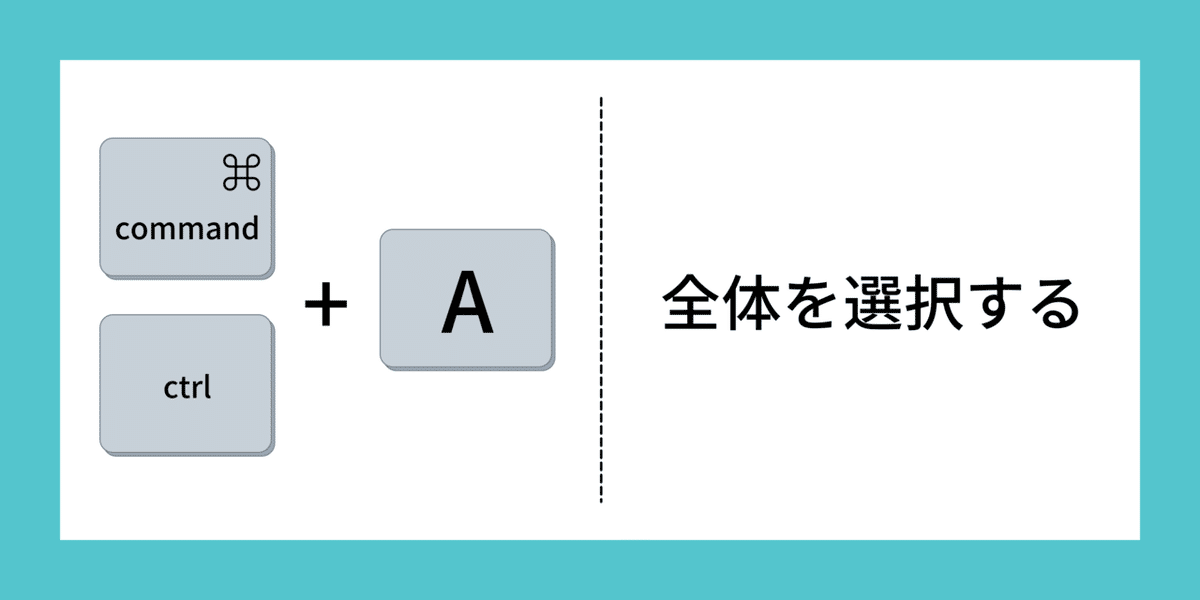
テキストを編集するときに使えるショートカットキー10
ここからは、テキストを編集するときに使えるショートカットキーを紹介します。このショートカットキーを使うときは、テキストボックスを選択した状態で適用することを忘れないでください。
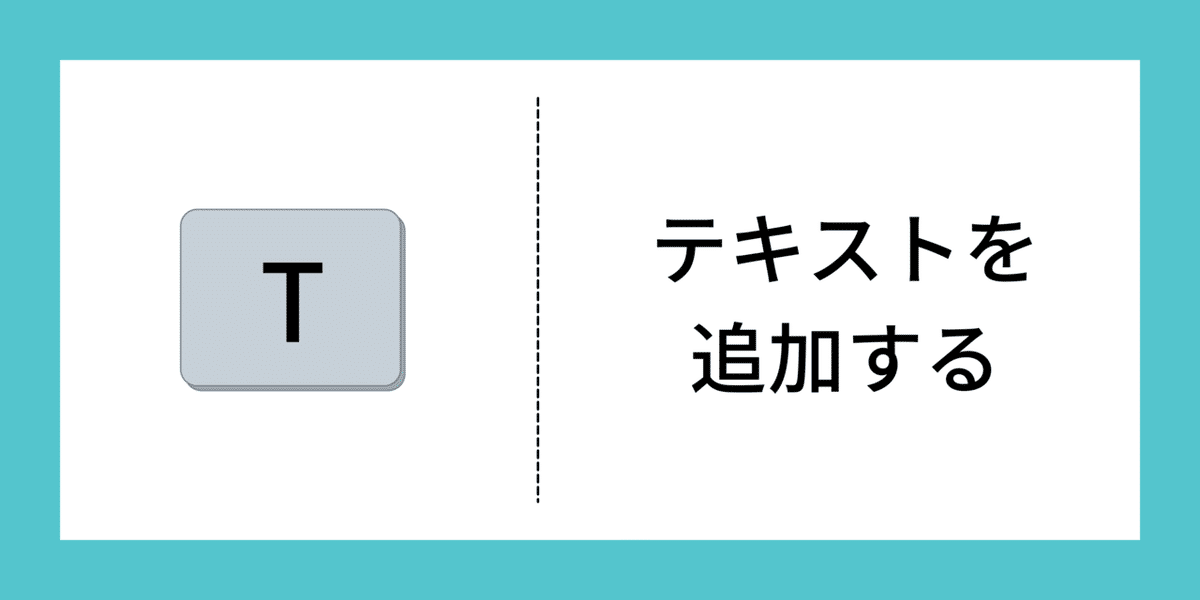
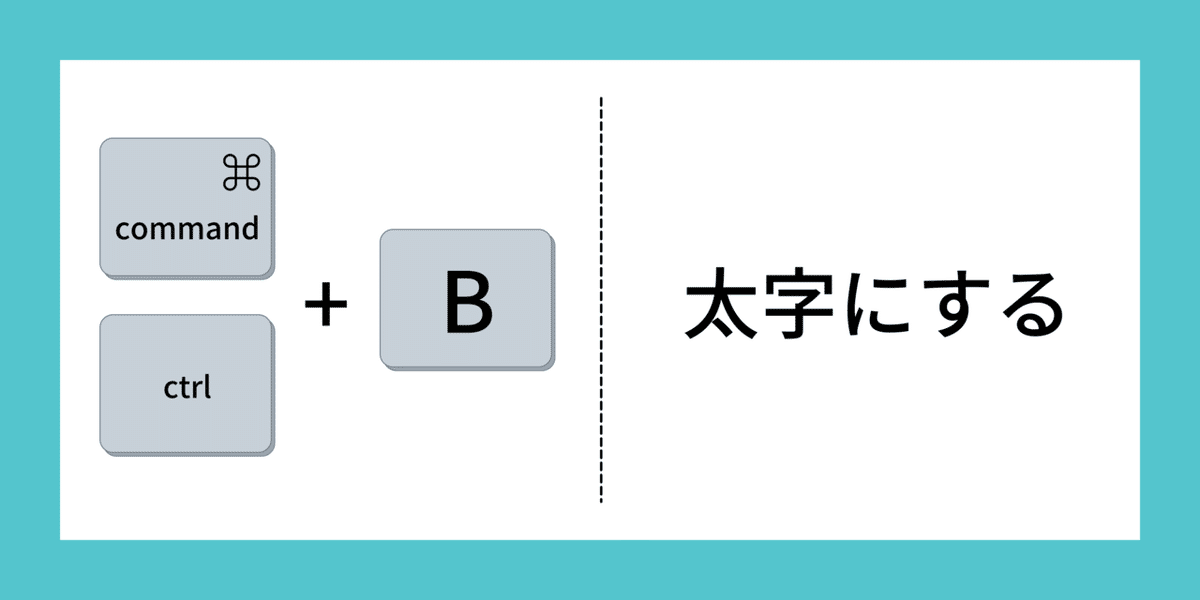
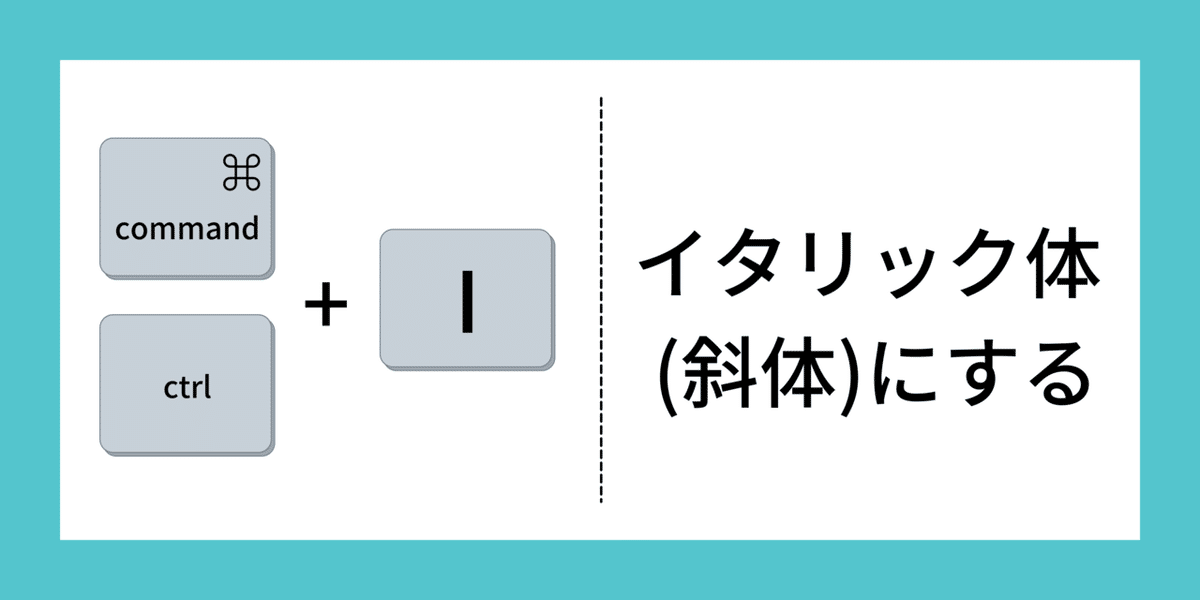
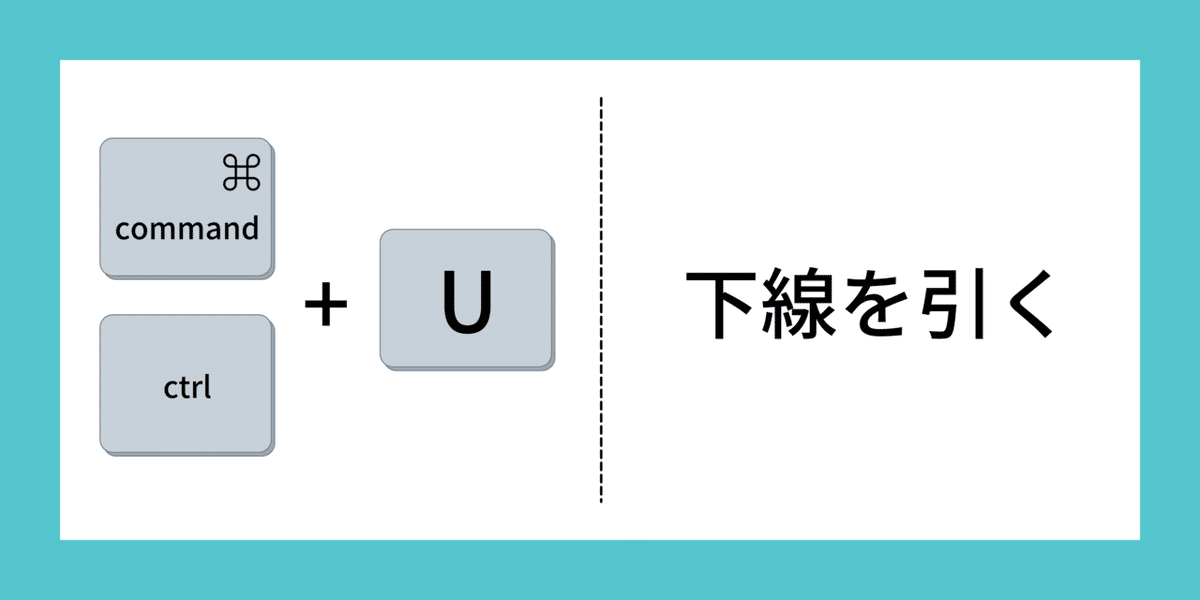
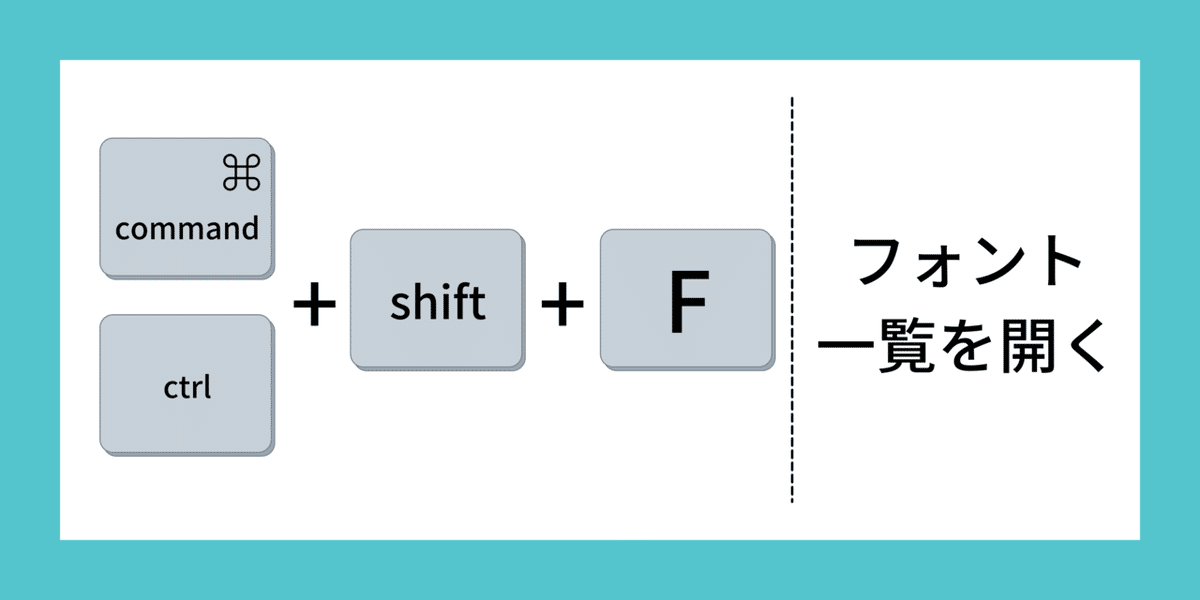
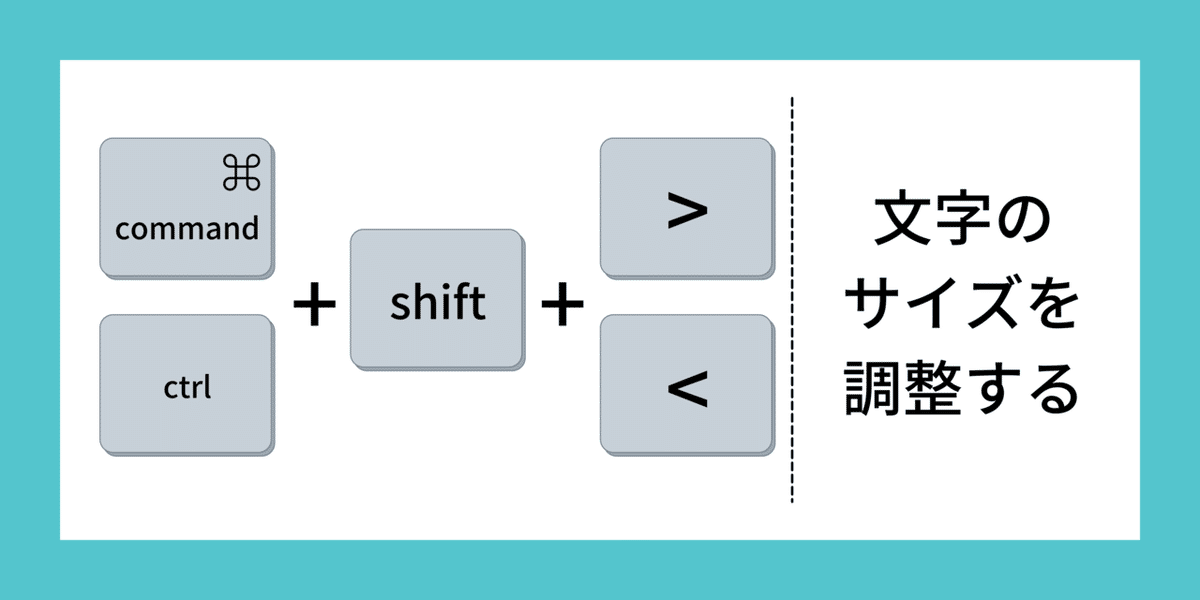
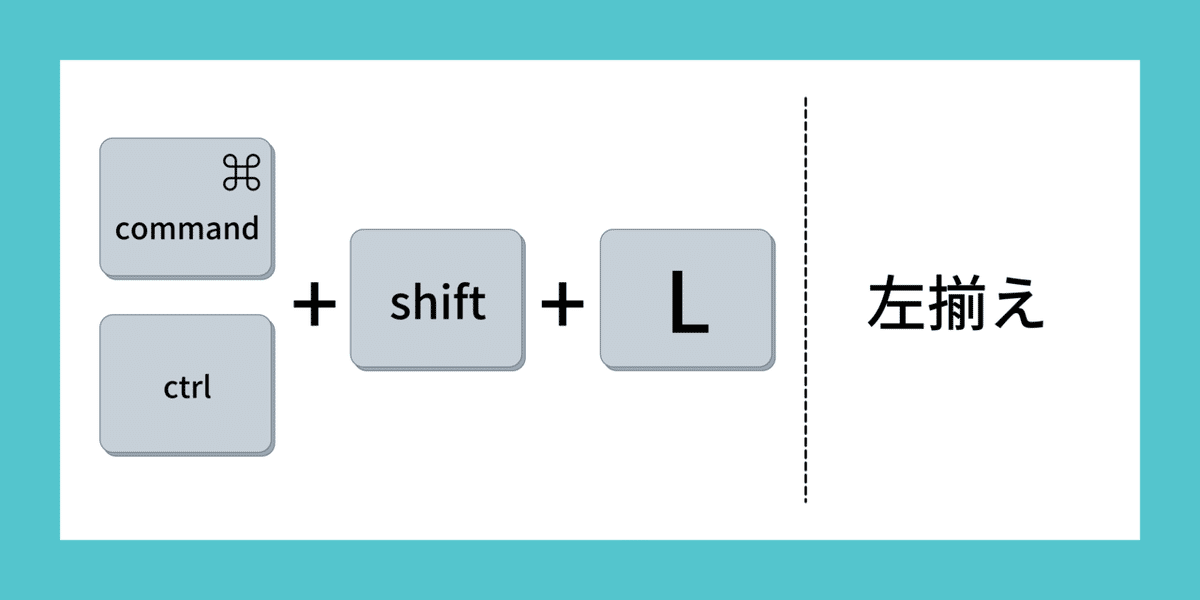
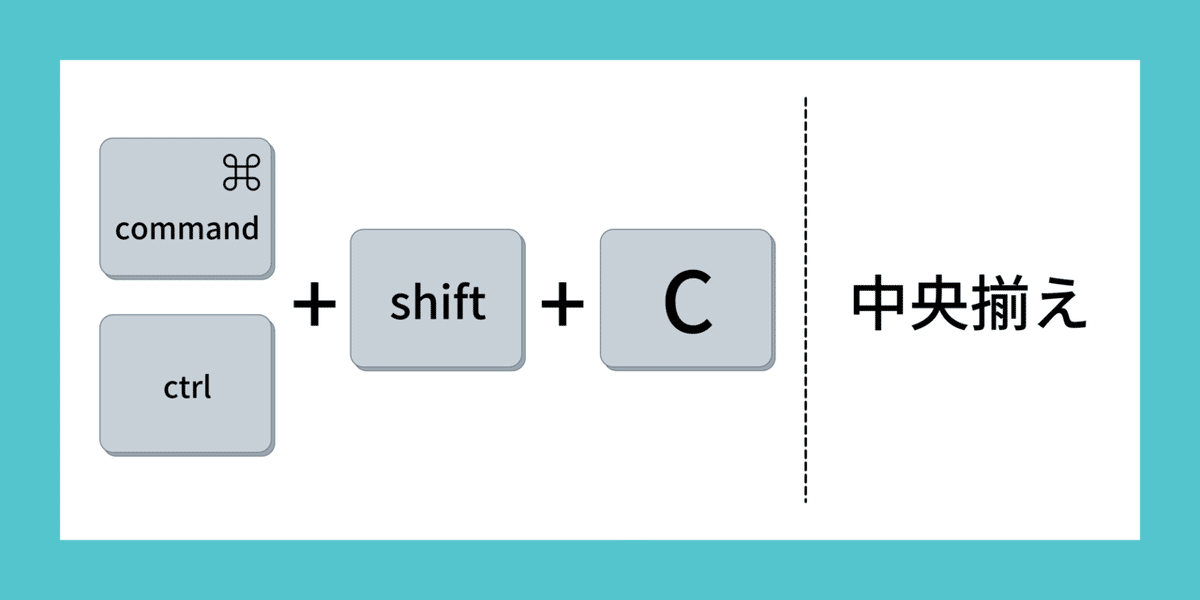
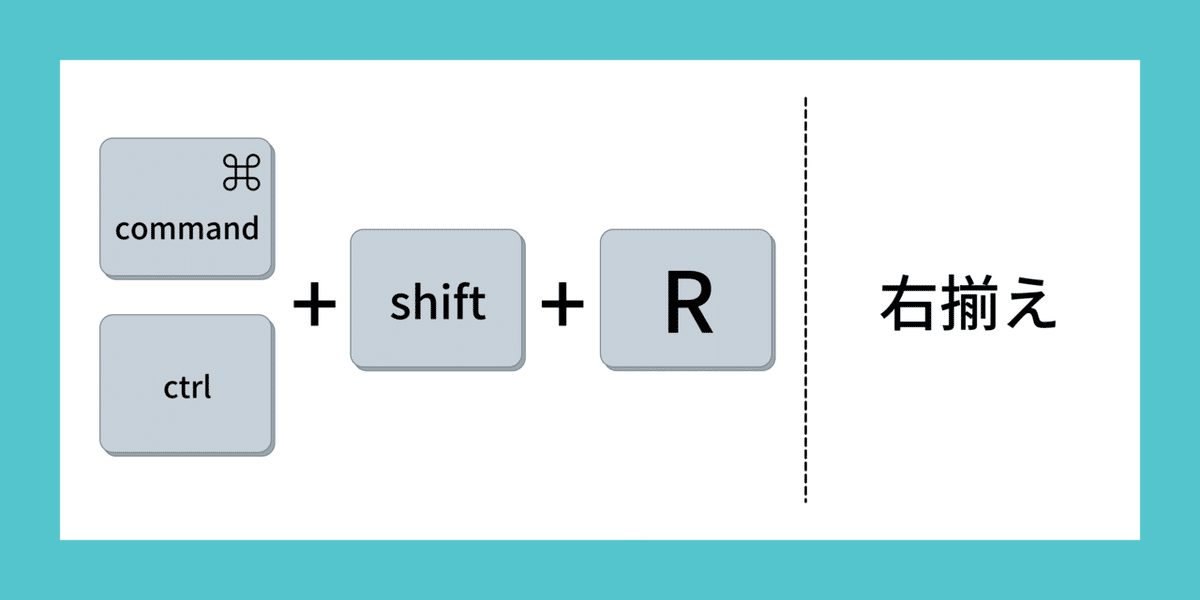
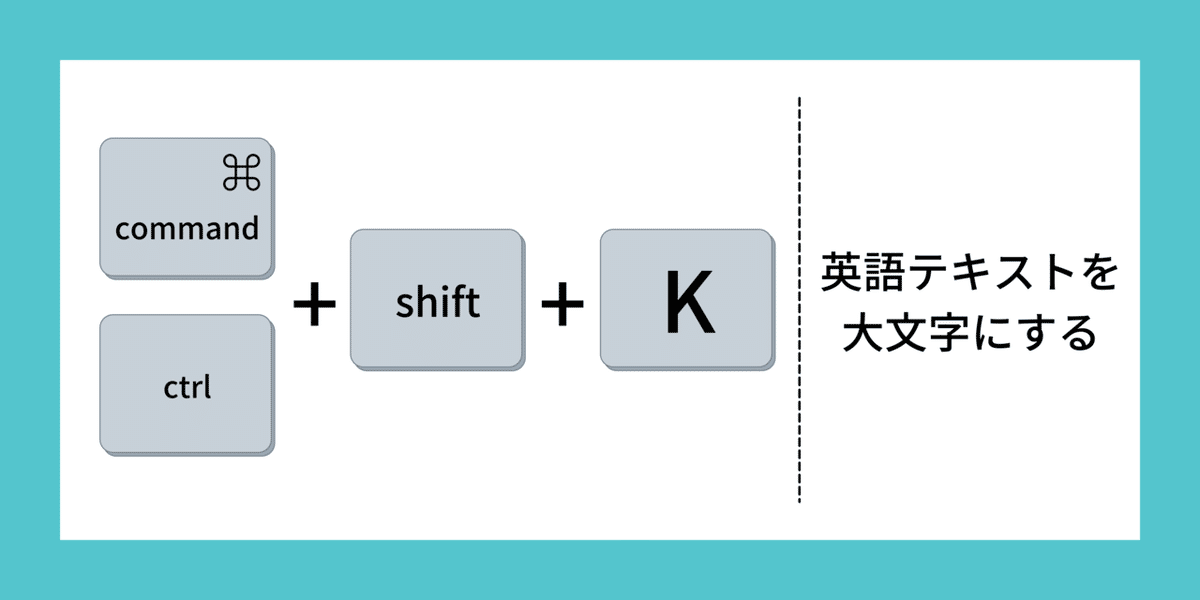
その他の便利なショートカットキー10
Canvaのショートカットキーをマスターしたい人は、こちらのショートカットキーもぜひ覚えてみてください。
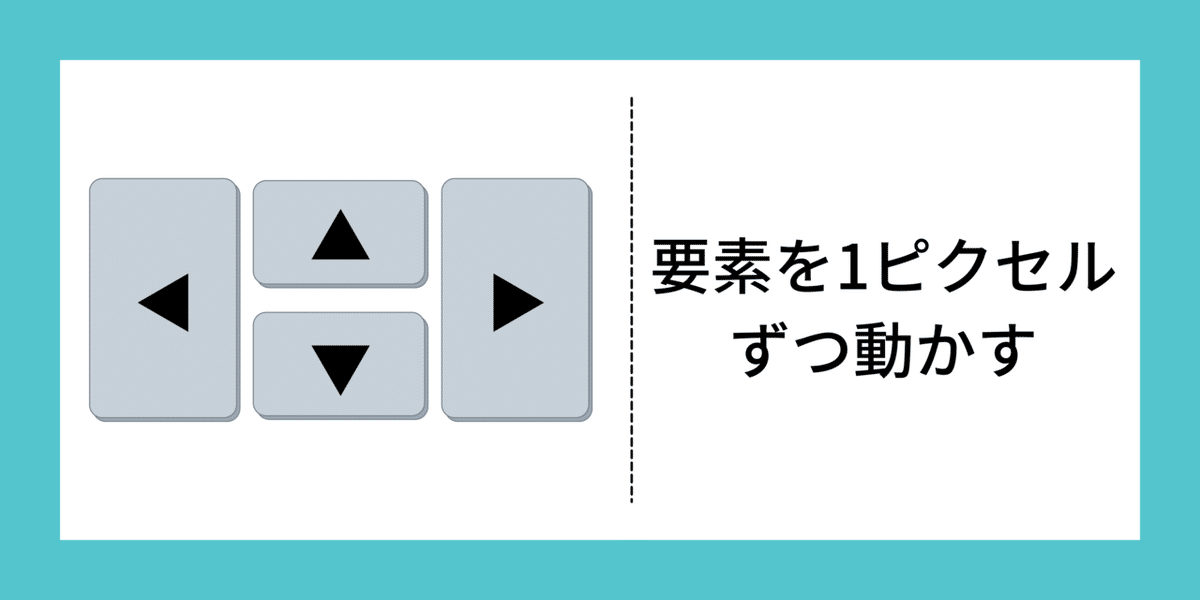
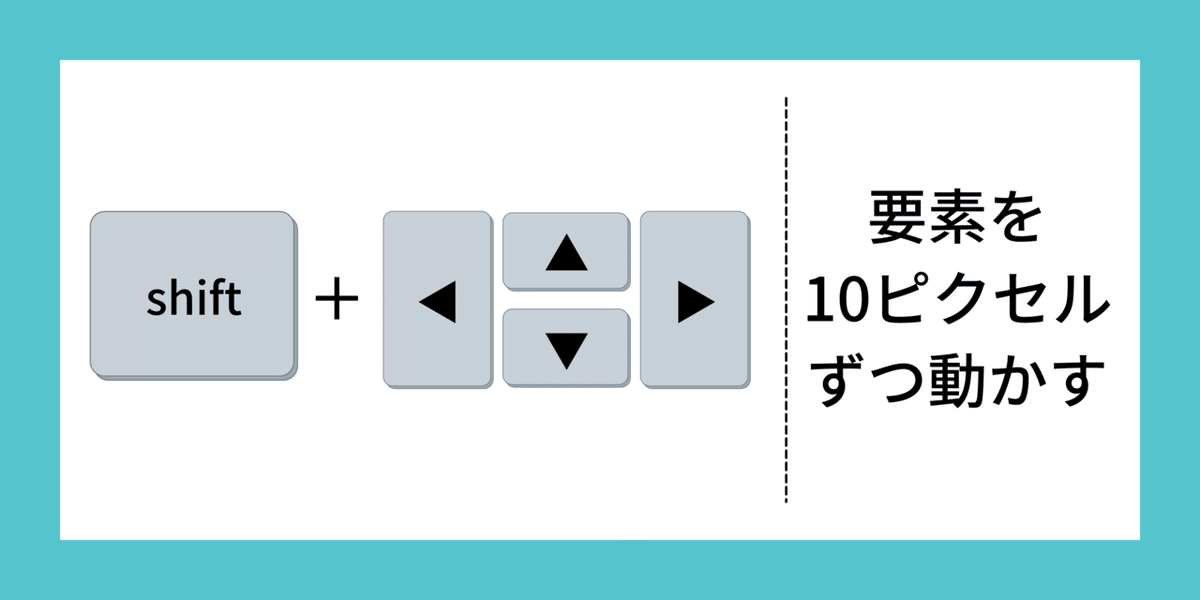
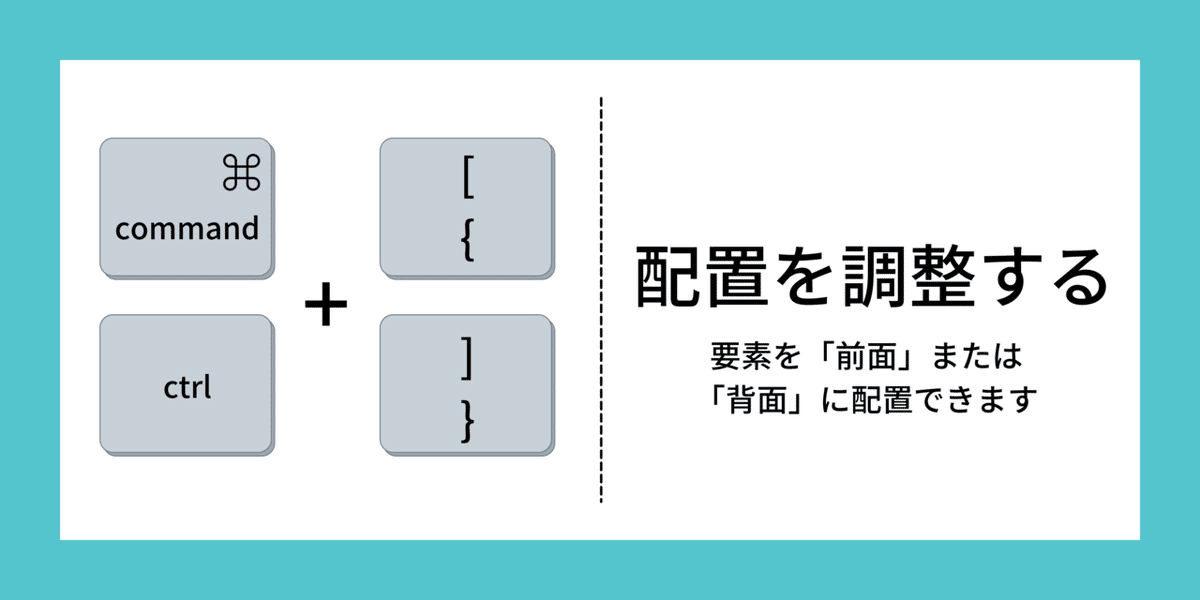
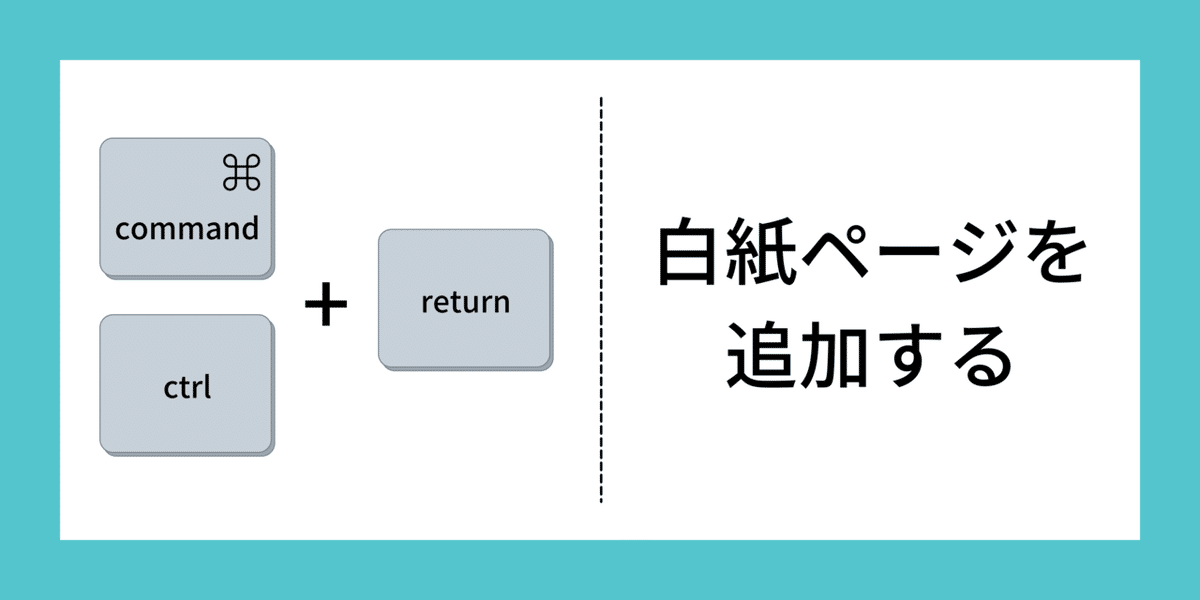
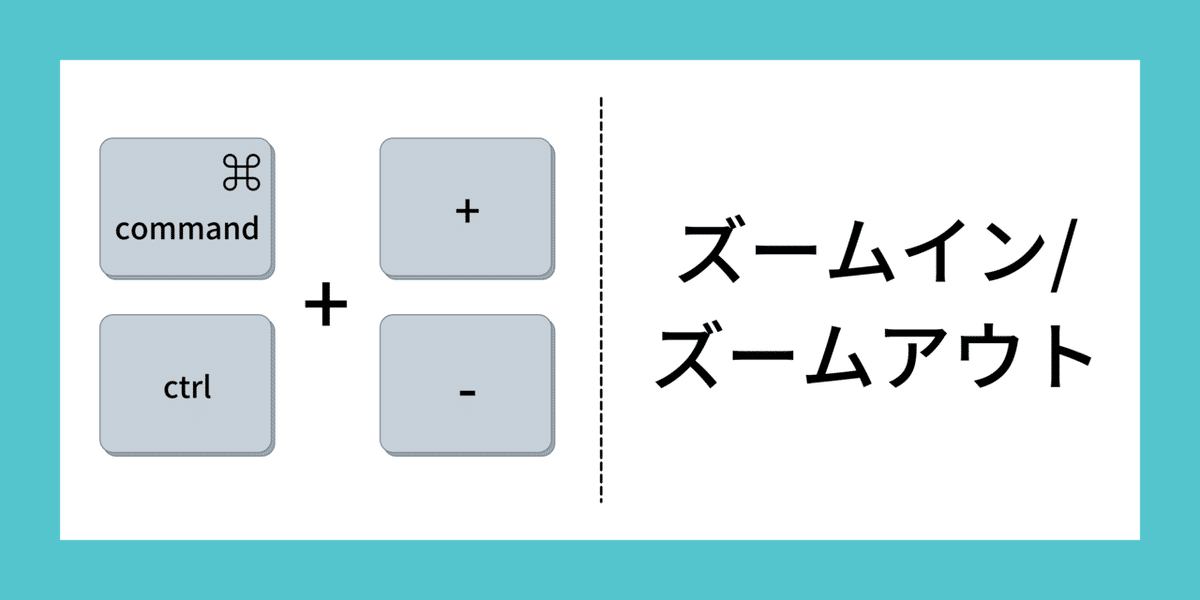
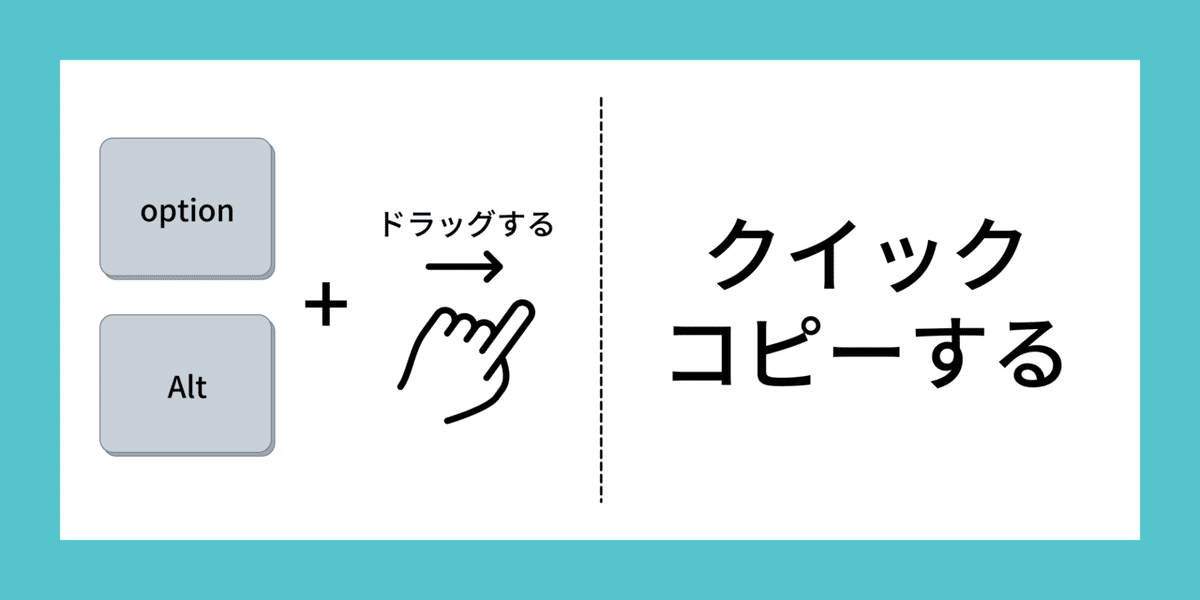

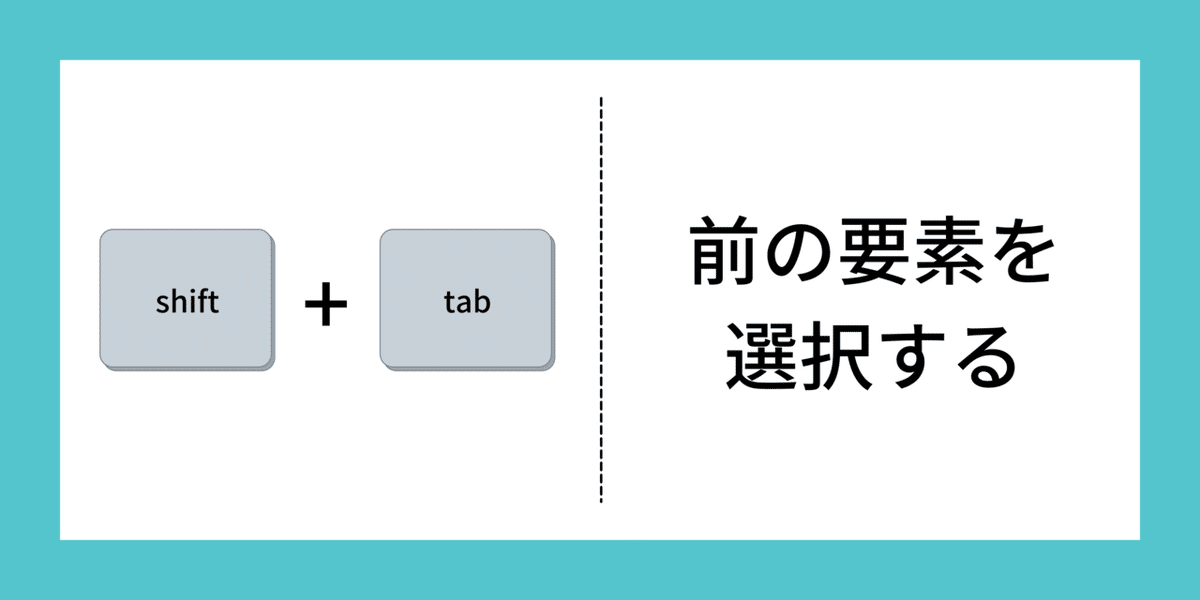
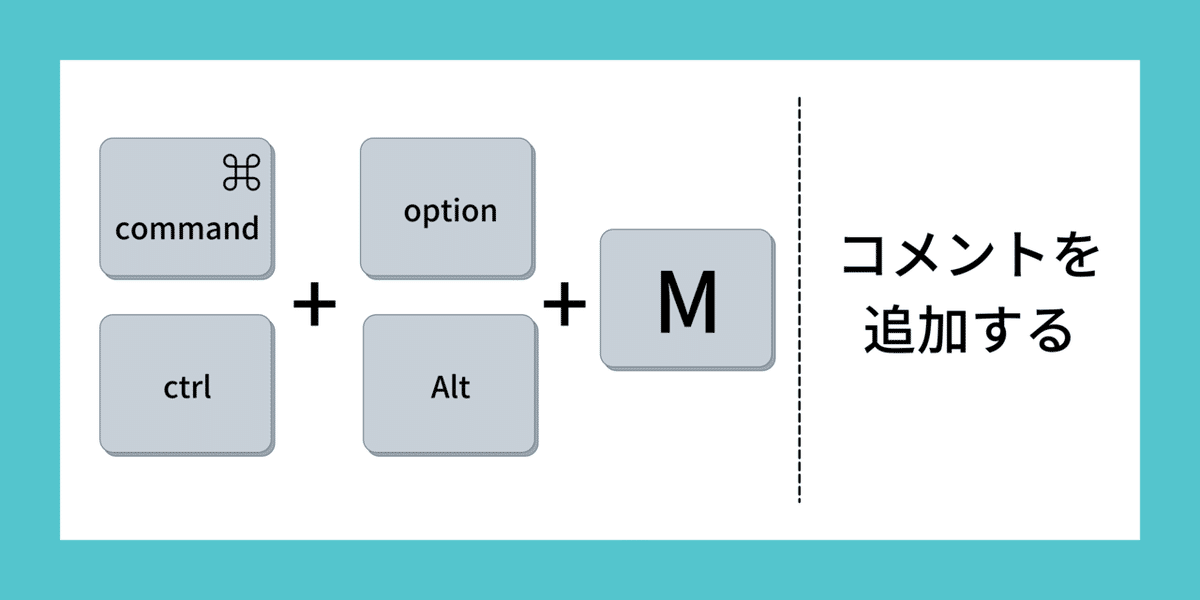
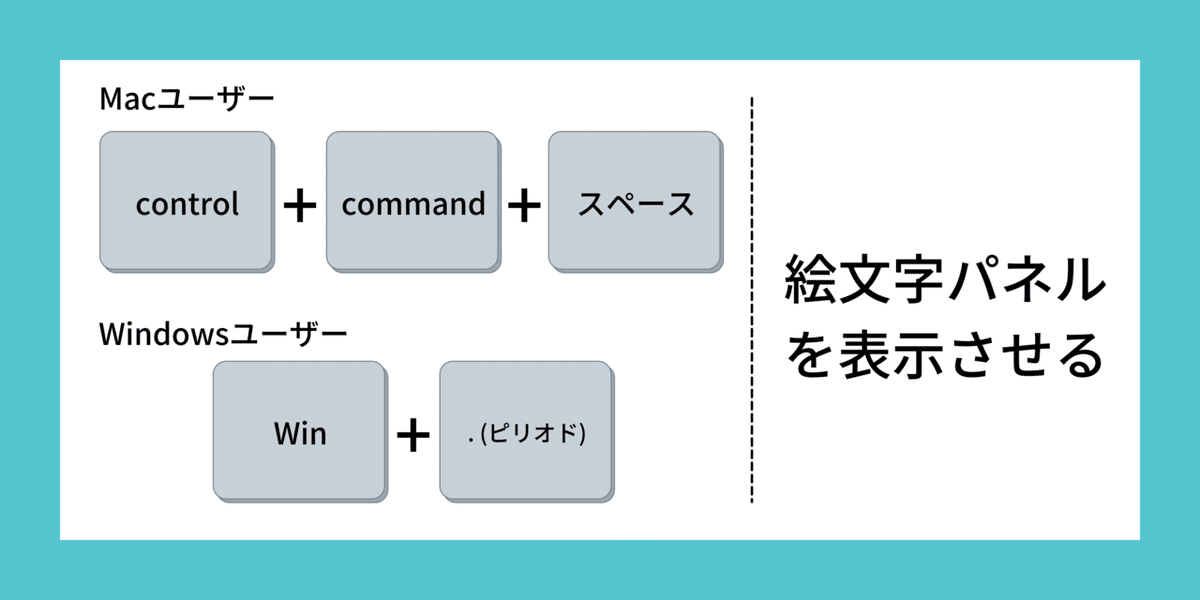
・・・
いかがでしたか?ショートカットキーを使えば、時間節約にもなるので、いつものデザイン作業をより効率化できます。知らなかったショートカットキーがあれば、ぜひ一度お試しください!
Canvaのプレミアムプラン「Canva Pro」は、1人分の料金で最大5人までご利用できます。Canva Proのメリットはこちら👇
・プレミアムテンプレートが使い放題
・1億点以上のグラフィック素材
・背景透過などのプレミアム機能 など
ぜひ「30日間の無料トライアル」でCanva Proをお試しください!
